Samsung Galaxy S21 a Samsung Galaxy S21+ sú skutočne pozoruhodné vlajkové lode a skvelí nástupcovia trochu ohromujúcej série S20. Samozrejme, model Ultra je špičkovým zariadením. Na týchto telefónoch nie je veľa vecí, ktoré by sa vám páčili, ale existujú dočasné problémy. Dnes sa pokúsime navrhnúť spôsoby, ako zlepšiť výdrž batérie na týchto dvoch zariadeniach, pretože používatelia hlásia vybitie batérie na S21 a S21+. Viac sa dozviete nižšie.
Obsah:
- Zakázať aplikácie na pozadí
- Zakázať Always-on Display
- Použite šetrič batérie
- Zakázať polohu, Bluetooth a NFC
- Zakázať hmatovú odozvu
- Aktualizujte svoje zariadenie
- Prepnite do tmavého režimu a vypnite automatický jas
Zlepšite výdrž batérie na Samsung Galaxy S21 a S21+
1. Vypnite aplikácie na pozadí
Prvá vec, ktorú musíte urobiť, je zakázať aplikácie. Systém by to mal urobiť za vás pomocou funkcie Adaptive battery. Sleduje vaše používanie a uspáva aplikácie, ktoré nemusia fungovať na pozadí. Aj keď to určite zlepšuje batériu, niektorí používatelia nie sú spokojní, pretože môže byť adaptívna optimalizácia batérie príliš agresívna.
V každom prípade môžete skontrolovať zoznam optimalizovaných aplikácií a pridať do zoznamu niekoľko ďalších. Dôraz je kladený na aplikácie, ktoré nemusia fungovať na pozadí. Takže instant messenger, e-mailový klient a podobné aplikácie, na ktoré sa spoliehate pri prijímaní upozornení push, by nemali byť uvedené v zozname.
Zoznam nájdete v časti Nastavenia > Batéria > Aplikácie spánku. Prípadne môžete zaviesť systém do núdzového režimu a ak sa nevyčerpáva, odinštalujte nedávno nainštalované aplikácie tretích strán, ktoré na pozadí využívajú príliš veľa batérie.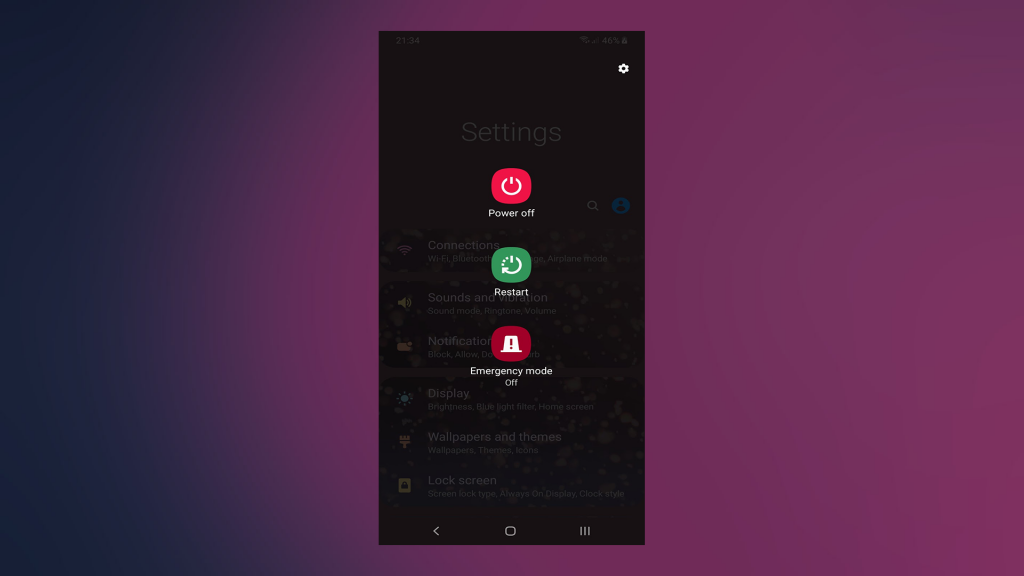
2. Vypnite Always-on Display
Jedným z najväčších spotrebiteľov batérie je AoD (Always-on Display). Je to skvelá funkcia a môže sa hodiť, ak sa pozriete na všetky dôležité veci bez prebúdzania alebo odomykania zariadenia. Musíte však vedieť, že to vážne vybije vašu batériu. Takže predtým, ako Samsung vyrieši problémy s batériou (zdanlivo to robí s marcovou aktualizáciou), zvážte vypnutie AoD.
Tu je návod, ako vypnúť Always-on Display na Samsung Galaxy S21 a S21+:
- Otvorte Nastavenia .
- Klepnite na Uzamknúť obrazovku .
- Vyberte možnosť Always-on Display.
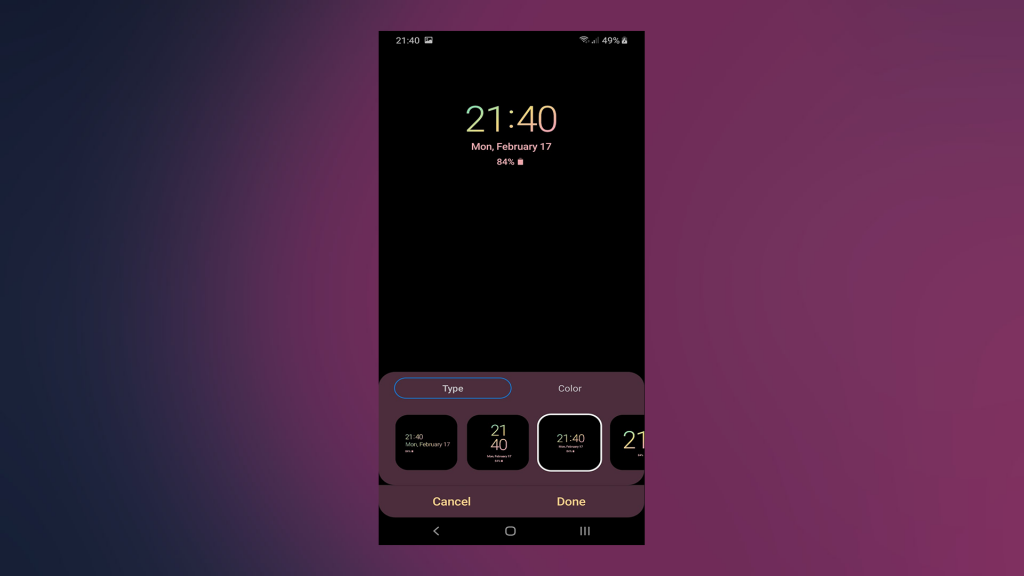
- Zakázať funkciu Always-on Display .
3. Použite šetrič batérie
Tento tip platí v situáciách, keď potrebujete batériu predĺžiť, pričom ju nemôžete dobiť. Môžete však použiť aj šetrič batérie, aby ste získali míľu navyše, aj keď batéria klesne na určité percento. Dúfajme, že to opäť opravia aktualizácie, takže zatiaľ je to niečo, čo môžete vyskúšať.
Šetrič batérie môžete na svojom Samsung S21 alebo S21+ povoliť v časti Nastavenia > Batéria > Šetrič batérie.
4. Zakážte polohu, Bluetooth a NFC
To je samozrejmé, ale ak aktívne nepoužívate polohu, Bluetooth alebo NFC, zvážte ich vypnutie. Najmä cez noc, keď sa zariadenie nepoužíva. Tým výrazne znížite spotrebu pri nečinnosti.
Samozrejme, keď to bude potrebné, môžete ich znova povoliť, použiť a vypnúť. To je niečo, čo mnohí ľudia zanedbávajú, ale tieto senzory a rádiá majú veľký vplyv na výdrž batérie.
5. Vypnite haptickú spätnú väzbu
Haptická spätná väzba (vibrácie zariadenia vo všeobecnosti) je jedným z najvýznamnejších rozdielov medzi špičkovými a lacnými zariadeniami. Samsung na svojich zariadeniach rozhodne používa kvalitné vibračné motorčeky a majú skvelú haptickú spätnú väzbu. Vibračný motorček je však popri displeji a niektorých ďalších vnútorných častiach najväčším spotrebiteľom batérie.
Môžete teda prejsť do časti Nastavenia > Zvuk a odtiaľ ho vypnúť. Uvedomujeme si, že to nie je presne vrchol používateľskej skúsenosti, ale kým sa táto aktualizácia nezačne, jej zakázanie by malo znížiť spotrebu batérie na S21 a S21+.
6. Aktualizujte svoje zariadenie
Na základe správ používateľov na rôznych verejných fórach marcová aktualizácia výrazne zlepšuje výdrž batérie. Nielen to, ale tiež znižuje spotrebu batérie na S21 a S21+. Pred vykonaním niečoho radikálneho, ako je napríklad obnovenie továrenských nastavení , sa preto uistite, že je vaše zariadenie aktuálne .
Ak chcete skontrolovať aktualizácie na svojom Samsung Galaxy S21/S21+, postupujte podľa týchto krokov:
- Otvorte Nastavenia .
- Klepnite na položku Aktualizácia softvéru .
- Stiahnite si a nainštalujte aktualizácie, ak sú k dispozícii.
7. Prepnite do tmavého režimu a vypnite automatický jas
Na záver môžeme len odporučiť zapnutie tmavého režimu a manuálne nastavenie jasu obrazovky. Týmto spôsobom predĺžite výdrž batérie. Opäť sme si vedomí toho, že používatelia, ktorí za prémiové zariadenie platia dobré peniaze, neočakávajú nevýrazný čas zapnutia obrazovky alebo vybitie batérie. Softvér by to však mal opraviť, pretože hardvér je viac než schopný dosiahnuť oveľa lepšie výsledky.
Obe možnosti nájdete v časti Nastavenia > Displej.
To je všetko. Ďakujeme za prečítanie a neváhajte nás sledovať na a . Okrem toho nezabudnite uverejniť otázky alebo alternatívne tipy v sekcii komentárov nižšie.
![[VYRIEŠENÉ] „Tomuto vydavateľovi bolo zablokované spustenie softvéru na vašom počítači“ v systéme Windows 10 [VYRIEŠENÉ] „Tomuto vydavateľovi bolo zablokované spustenie softvéru na vašom počítači“ v systéme Windows 10](https://img2.luckytemplates.com/resources1/images2/image-2750-0408150428174.jpg)
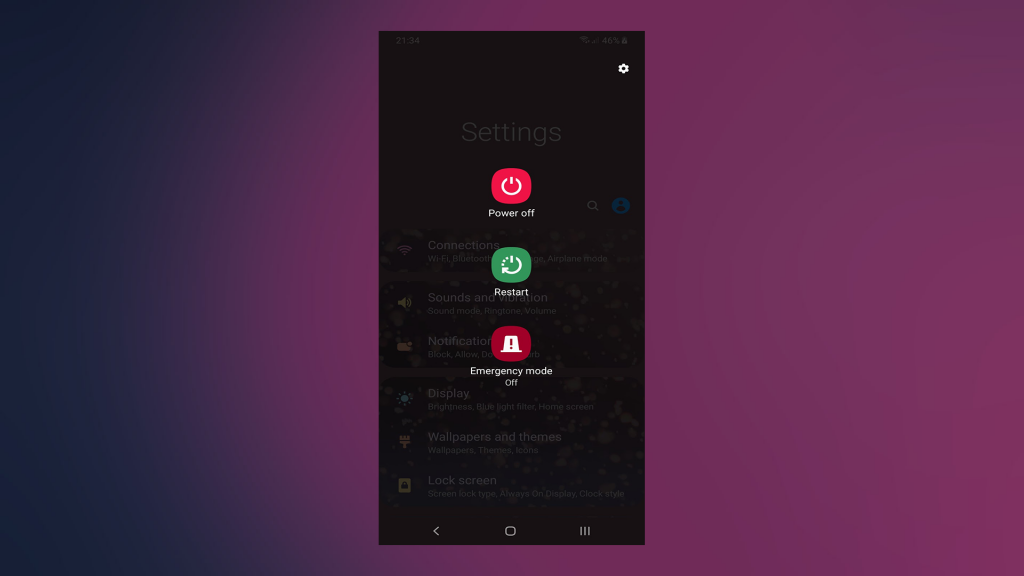
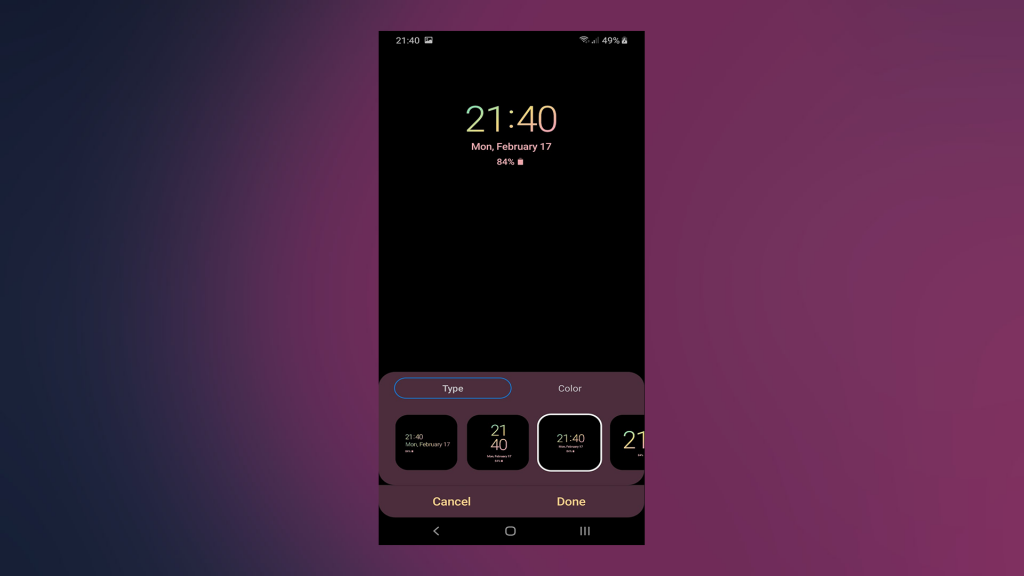

![[OPRAVENÉ] Kód chyby 0x80070035 Sieťová cesta sa nenašla v systéme Windows 10 [OPRAVENÉ] Kód chyby 0x80070035 Sieťová cesta sa nenašla v systéme Windows 10](https://img2.luckytemplates.com/resources1/images2/image-1095-0408150631485.png)






![Chyba 1058: Službu nelze spustit Windows 10 [VYŘEŠENO] Chyba 1058: Službu nelze spustit Windows 10 [VYŘEŠENO]](https://img2.luckytemplates.com/resources1/images2/image-3772-0408151015489.png)